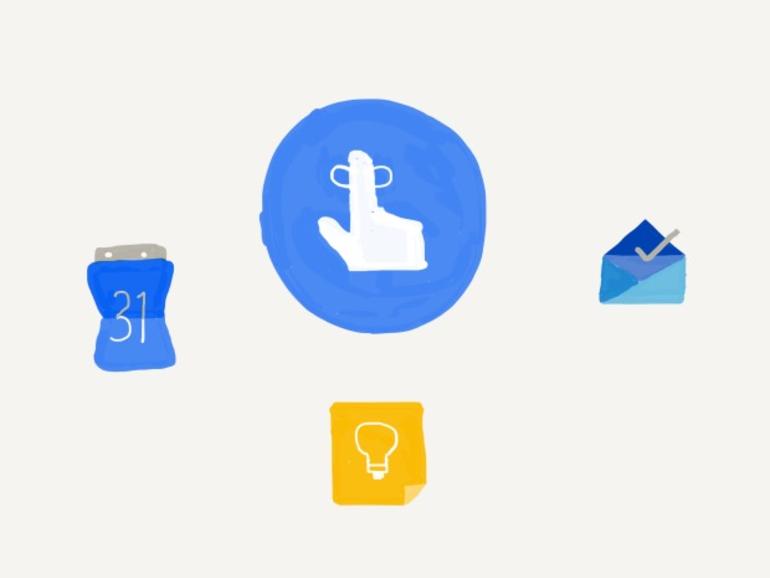Con Calendario, Bandeja de entrada de Gmail y Google Keep, Google ha creado un paquete de productividad centrado en la realización de tareas. Andy Wolber te muestra cómo ser más productivo con estas aplicaciones.
En diciembre de 2015, Google añadió la posibilidad de añadir recordatorios en la aplicación para móviles de Google Calendar. Como resultado, cambié la aplicación de correo electrónico que uso.
Me doy cuenta de que puede parecer un poco extraño.
Como mucha gente sabe, no soy realmente un fanático del correo electrónico. El correo electrónico permite que otras personas me envíen tareas. Prefiero las herramientas sociales en las que las conversaciones públicas incluyen a todo el mundo, y las herramientas de conversación en grupo que eliminan los largos hilos de correo electrónico.
Sin embargo, soy un gran fan de las listas y de las herramientas de gestión de tareas. He probado todo tipo de herramientas de gestión de tareas. Me gustan las listas.
Por lo tanto, cuando Google anunció la posibilidad de añadir recordatorios en la aplicación Calendario, inmediatamente descargué la actualización y la probé. Aprendí que podía agregar un recordatorio en la aplicación Calendario y que podía establecer un recordatorio para cualquier fecha y/u hora en particular. No es ninguna sorpresa.
A continuación, me di cuenta de que los recordatorios configurados en Calendario también se muestran en la Bandeja de entrada de la aplicación Gmail. Nota: no en Gmail, sino en Bandeja de entrada de Gmail, que es la aplicación de correo electrónico más reciente. Había probado la Bandeja de entrada de Gmail brevemente después de que Google la publicara por primera vez, pero dejé de usarla porque inicialmente sólo funcionaba con las cuentas de Gmail. Ahora, Bandeja de entrada de Gmail también puede funcionar con cuentas de Google Apps.
Bandeja de entrada de Gmail
La Bandeja de entrada de Gmail se presenta como una aplicación de correo electrónico. Pero, pienso en la Bandeja de entrada como una herramienta de gestión de mensajes centrada en las tareas. Y esa es la razón por la que cambié de Gmail a la aplicación Bandeja de entrada de Gmail.
Verás, Bandeja de entrada de Gmail te permite procesar cada correo electrónico como una tarea.
¿No está listo para tratar con un correo electrónico? Seleccione la opción de repetición y dígale a la Bandeja de entrada cuándo debe volver a mostrar el correo electrónico. O, si el correo electrónico es algo que necesitas hacer en un lugar específico, pídele a la Bandeja de entrada que te recuerde cuando estés en un lugar específico.
En algunos correos electrónicos, la Bandeja de entrada sugiere automáticamente tres respuestas cortas. Puntee en uno, agregue sus ediciones y luego presione enviar.
Incluso los términos implican gestión de tareas. Usted marca un correo electrónico «Listo» para descartarlo de la bandeja de entrada. No más «Archivo» o «Moverse a la basura». En cambio, con Bandeja de entrada, se trabaja con una lista y se marca como «hecho».
Recordatorios
Cuando creas un recordatorio en Bandeja de entrada con Gmail, puedes configurarlo para una fecha, hora o lugar específicos.
La bandeja de entrada de Gmail muestra estos recordatorios en la parte superior de la lista de tareas de mensajes entrantes. (Dicho de otra manera: ¡correo electrónico que aún no ha marcado la lista!) Los recordatorios también aparecen en su calendario.
Los recordatorios creados en Google Keep también se muestran en la Bandeja de entrada de Gmail y en Calendario.
Comenzar con Bandeja de entrada
Para utilizar Bandeja de entrada de Gmail con una cuenta de Gmail, primero instale la aplicación Bandeja de entrada para móviles en Android o iOS. Abre la aplicación e inicia sesión con tu cuenta de Gmail. Después de configurar la Bandeja de entrada en su dispositivo móvil, puede acceder a la Bandeja de entrada desde el explorador de su escritorio en http://inbox.google.com.
Para las personas que utilizan una cuenta de Google Apps, el administrador debe habilitar primero la Bandeja de entrada de Gmail. Si eres el administrador, accede a la consola de administración de Google Apps, ve a Apps y, a continuación, a Google Apps, a Gmail, a Configuración avanzada y, a continuación, a Configuración de usuario final, y marca la casilla situada junto a «Habilitar Bandeja de entrada de Gmail y únete al programa pionero». (El administrador también debe leer y confirmar las condiciones adicionales que indican que Gmail puede ofrecer funciones que Gmail aún no está disponible en Bandeja de entrada.
Haciendo las cosas Hecho
Muchos de ustedes recordarán el libro más vendido de David Allen, Getting Things Done: El arte de la productividad sin estrés. El objetivo de la metodología GTD es ayudar a los trabajadores del conocimiento a hacer las cosas bien. Usted hace una tarea en el lugar correcto, en el momento correcto y cuando tiene acceso a los materiales e información necesarios. Y, cuando no puede hacer una tarea, la almacena en un sistema en el que confía, fuera de su cerebro.
Algunos de los GTD se centran en la gestión de listas. Usted mantiene una lista de sus próximas acciones, una lista de proyectos, una lista de artículos de algún día o tal vez, y así sucesivamente. Incluso un calendario es un tipo especial de lista: Una lista de acciones que deben ocurrir en una fecha y hora específica.
Ahora, abre la aplicación Google Calendar en Android o iOS y crea un recordatorio. ¿Notas algo? A diferencia de Keep y Bandeja de entrada, cuando se crea un recordatorio en el Calendario se puede elegir una fecha y hora, no un lugar. Recuerde, GTD define un Calendario como una lista que contiene elementos que deben ocurrir en una fecha y/o hora específica. Eso es lo que me ayudó a darme cuenta de lo que Google ha creado exactamente.
Google nos ha proporcionado un conjunto de aplicaciones que funcionan en conjunto para ayudar a hacer las cosas bien. Pero, para verlo, tendrás que utilizar las tres aplicaciones: Calendario, Bandeja de entrada de Gmail y Google Keep.
Por lo tanto, cambié mi cliente de correo electrónico de Gmail a Bandeja de entrada de Gmail porque Google agregó soporte para recordatorios en la aplicación Calendario. Quería poder crear, ver, editar y marcar tareas completadas en las tres aplicaciones. Juntas, estas tres aplicaciones me ayudan a hacer las cosas.
¿Qué opinas tú?
¿Ha probado con recordatorios en Calendario, Guardar o Bandeja de entrada? Y, si usas el sistema GTD, ¿qué tan bien crees que estas tres aplicaciones apoyan tu trabajo?